Contenido
Inicio ” Windows 10 ” Fix: Colisión, congelación, suspensión y problemas con Windows 10 Aniversario de actualización
Corrección: Problemas de caída, congelación y suspensión en Windows 10 Anniversary Update
25
RECOMENDADO: Haga clic aquí para corregir errores de Windows y mejorar el rendimiento del PC
Cómo corregir problemas de caídas, congelación y suspensión en Windows 10 Anniversary Update . – Según Microsoft, la actualización de aniversario es la segunda actualización máxima desde la presentación de Windows 10. Los usuarios esperaban con curiosidad su lanzamiento y, como prometió Microsoft, no defraudó a sus usuarios. Como se trataba de una actualización importante, se incorporaron muchas características nuevas.
Las principales fallas experimentadas son – Choque, congelación, problemas de suspensión Windows 10 Aniversario de actualización. Inicialmente, cuando el ordenador arranca, todo parece estar bien durante unos 20 segundos, pero después el ratón se congela y aparece un mensaje de error emergente que dice “Windows no responde” en la pantalla. Además de la congelación, muchos usuarios también se han quejado de caídas y errores de pantalla azul. Esto sucede cada vez que se inician las ventanas, lo que es muy molesto. Los usuarios que han experimentado este problema en la actualización de aniversario asumieron que una aplicación de terceros está causando este error y han intentado limpiar el arranque, pero este problema ha perseverado. La pregunta que surge ahora es si hay alguna solución para Hanging Issues Windows 10 Anniversary Update y comprobar si esto puede ser rectificado ya que esto afecta gravemente a un ordenador personal.
Los usuarios han reivindicado algunas soluciones a este problema. Los usuarios han probado y sugerido las siguientes soluciones.
Métodos para solucionar problemas de bloqueo, congelación y suspensión de Windows 10 Anniversary Update
Solución 1 – Modo a prueba de fallos
Una solución sencilla para evitar este problema de colisión y congelación es entrar en Modo seguro . Puede entrar en el modo a prueba de fallos siguiendo los pasos que se indican a continuación:
Paso 1 – Reiniciar la máquina varias veces en el momento de la secuencia de arranque para iniciar el proceso de reparación automática .
Paso 2 – Seleccione las opciones en esta cadena en particular: Solución de problemas> Opciones avanzadas> Configuración de inicio y Reiniciar .
Paso 3 – Después de reiniciar la máquina, varias opciones estarán disponibles en la pantalla, localice y haga clic en la opción titulada Modo seguro con redes .
Por lo tanto, cuando la máquina está en el Modo a prueba de fallos, no habrá complicaciones como accidentes o heladas. Por lo tanto, puede buscar algunas soluciones persistentes en línea.
Solución 2 – Volver a descargar los archivos ISO de actualización del aniversario
Otra solución enviada por los usuarios es descargar el archivo ISO Build 1607 y luego instalar la actualización de aniversario Antes de moverte con esta solución debes volver a la edición anterior de Build o de lo contrario esta solución no funcionará.
En primer lugar, verifique y confirme algunas cosas importantes y luego descargue el archivo ISO de actualización de aniversario. Por lo tanto, verifique que haya un DVD vacío en el CD-ROM o que haya una unidad flash USB conectada al PC junto con la herramienta de creación de medios.
Después de crear el dispositivo de inicio, insértelo en el PC. Ahora, para instalar las actualizaciones, ejecute el archivo setup.exe. Sin embargo, esta solución no es 100% precisa, ya que pocos usuarios finales informan de que el fallo persiste incluso después de actualizar a la nueva versión utilizando el archivo ISO de Windows 10 Anniversary Update.
Solución 3 -Instalar .NET Framework 3.5 y C++ Paquete redistribuible
Los expertos sugieren que instalando C++ Redistributable Packages y .NET Framework 3.5 , se pueden solucionar estas complicaciones de bloqueo y congelación. Muchas aplicaciones de terceros y Windows 10 dependen de estos dos componentes para funcionar con precisión, por lo que la descarga e instalación de estos dos componentes puede ser una solución importante para este problema.
Solución 4 – Ejecutar SFC /SCANNOW
sfc /scannow es el mejor comando para comprobar la existencia de archivos dañados en el ordenador. En muchos casos, estos archivos dañados provocan caídas y congelaciones. Puede realizar este análisis siguiendo algunos pasos sencillos:
Paso 1 – En primer lugar, pulse Win+X teclas. Se abre el menú de usuario avanzado.
Paso 2 -De la lista de opciones disponibles, haga clic en la opción titulada Símbolo del sistema (Admin) .

> Paso> – A continuación, escriba rápidamente outsfc /scannowand hit Enter …. El escaneado consumirá un tiempo de calidad para completarse, por lo tanto, espere hasta que haya terminado.

Solución>>Solución>
Esta es una de las soluciones importantes que pueden ser utilizadas por los usuarios. En primer lugar, ingrese al BIOS y luego localice Secure Boot . Una vez que localice la función, desactívela. Ahora, asegúrese de revisar el manual de la placa madre y obtener una guía completa sobre el BIOS y cómo deshabilitar Secure Boot.
Solución 6 – Asignar la ubicación de almacenamiento predeterminada como partición C
Paso 1 – Abrir Cortana buscar y escribir default save en el área proporcionada. Haga clic en la opción Ubicaciones de almacenamiento predeterminadas que aparece como Mejor coincidencia.

> Paso> – Aparecerá la interfaz de configuración de almacenamiento. Ahora, localice la sección Guardar ubicaciones en el panel derecho.

> Paso> – Allí, utilice el menú desplegable de todas las opciones una por una y seleccione Esta PC (C:) .
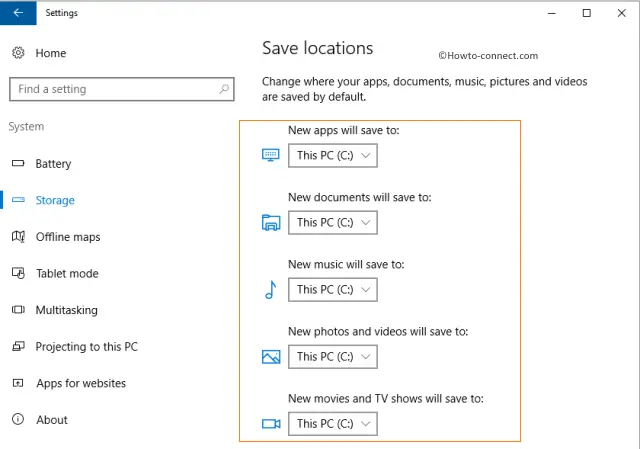
Solución>>Solución>
Según algunos usuarios, el uso de esta solución solucionará los problemas de caída, congelación y suspensión de Windows 10 Anniversary Update. Para hacer esto, primero, ingrese al Modo a prueba de fallos y luego siga estos pasos.
Paso 1 – En primer lugar, abra el menú Inicio y escriba el comando regedit . Como mejor coincidencia, aparecerá el mismo comando, haga clic en él.

> Paso> – Cuando aparezca el UAC , haga clic en Sí y siga adelante.
Paso 3 – El Editor del Registro aparecerá en la pantalla, por lo tanto navegue hasta -HKEY_LOCAL_MACHINESYSTEMControlSet001ServicesAppXSvc. Verá la ruta en la columna izquierda del Editor del Registro.
Paso 4 – Localice laDWORD Inicio en el panel derecho de la pantalla. Haga doble clic en él.

> Paso> – Esto abrirá una caja y en el área Datos de valor , escriba el número 4 y haga clic en OK .

> Paso> – Como último paso, cierre el Editor del Registro y para implementar las modificaciones, reinicie el equipo.
Estas son las 7 mejores soluciones para el problema de la congelación y las caídas en la última edición Anniversary de Windows 10. Cargada de altas prestaciones, esta actualización tiene problemas de estabilidad y por lo tanto resultó ser decepcionante para sus usuarios. Pruebe las soluciones mencionadas anteriormente y si la complicación continúa, es mejor volver a la versión anterior.
RECOMENDADO: Haga clic aquí para corregir errores de Windows





